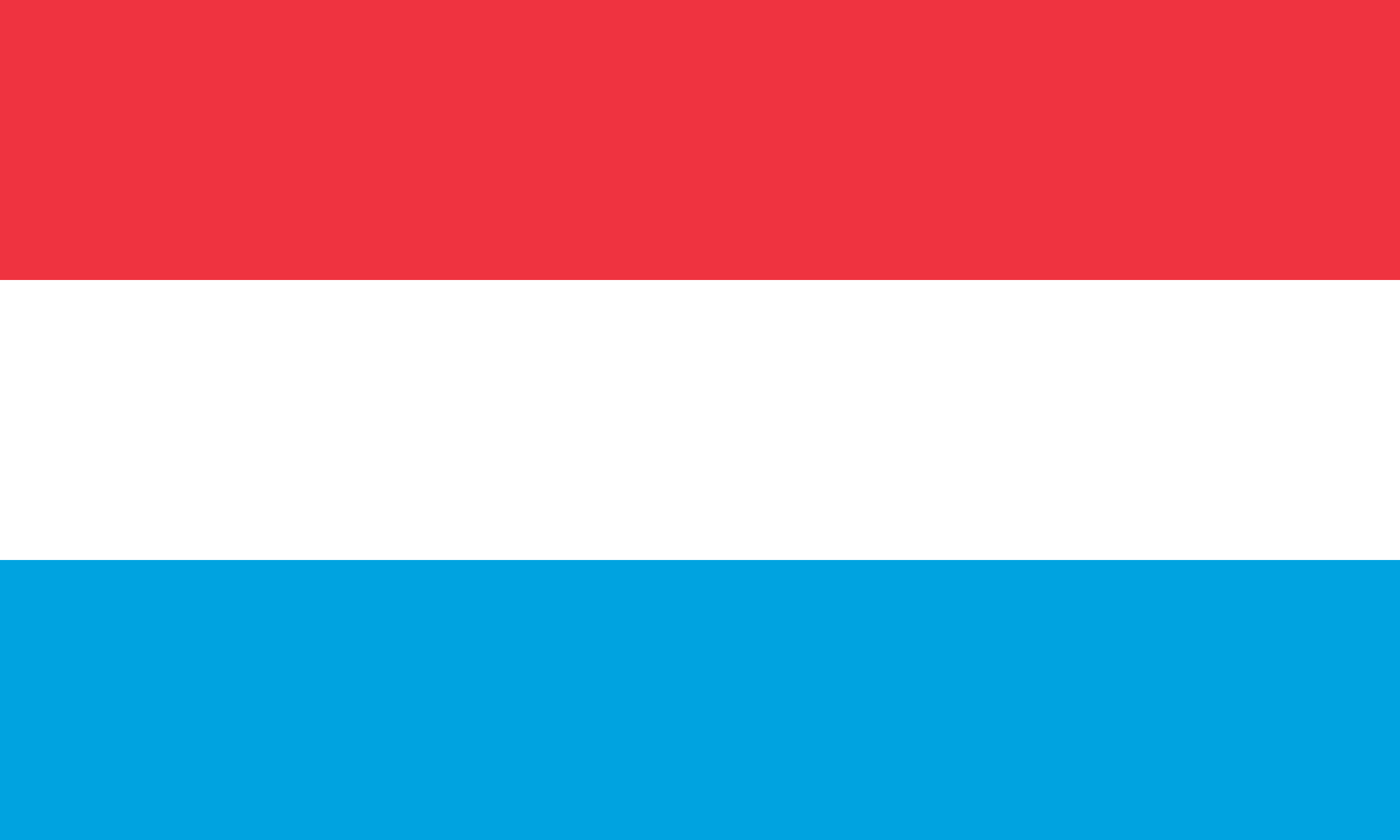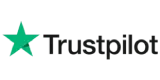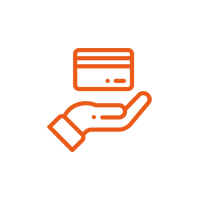Wacom ist der weltweit führende Hersteller von Zeichentabletts. Als Pionier der digitalen Stift- und Tabletttechnologie ist das Unternehmen für seine innovativen Produkte bekannt, die die Zusammenarbeit zwischen Mensch und Computer verbessern. Das Unternehmen wurde 1983 gegründet und hat sich seitdem im Bereich der digitalen Präzision enorm weiterentwickelt. Die Marke bietet eine umfangreiche Kollektion von Zeichentabletts, Zeichenstiften und Stift-Displays für Hobby- und Profikünstler. Sie bieten hochwertige Produkte für Künstler, Designer und digitale Bildbearbeiter.
Wacom ist nicht nur für seine fortschrittliche Technologie bekannt, sondern auch für die natürliche Art und Weise, wie Anwender mit seinen Produkten arbeiten können. Die drucksensitiven Stifte und die fortschrittliche Multi-Touch-Technologie sorgen für ein organisches Arbeitserlebnis. Mit diesem kontinuierlichen Engagement für Innovation und Entwicklung strebt Wacom nach Perfektion und Präzision für alle Digitalkünstler/innen. So können nicht nur Grafikdesigner/innen, sondern auch Foto- und Videografen/innen ihren Arbeitsablauf mit einem Zeichentablett von Wacom verbessern.